Message-Boxen anlegen/kopieren
Es gibt zwei Möglichkeiten eine neue Message-Box anzulegen. Wenn Sie eine Message-Box anlegen wollen, deren Eigenschaften keiner bisher eingepflegten Message-Box ähnlich sind, dann drücken Sie auf den Knopf „Neue Message-Box“.
Falls Sie eine Message-Box anlegen möchten, die einer existierenden Message-Box ähnlich ist, und die Sie nur in einigen Punkten verändern wollen, dann wählen Sie bitte in der Tabelle die „Original-Message-Box“ aus. Daraufhin öffnet sich die Detailansicht der Message-Box. Dort können Sie durch Drücken auf den Button "Kopie" eine Kopie der Message-Box erzeugen. Dabei sind die Pflichtfelder mit einem roten Stern hinter dem Bezeichner markiert. Sie sind rot hinterlegt, solange sie nicht hinreichend ausgefüllt sind. In dem Message-Box Dialog gibt es 4 Reiter (Tabs), die zur Bearbeitung einer Mailbox herangezogen werden können.
Basisdaten
Der erste Reiter "Basisdaten" enthält die folgenden Eigenschaften der Message-Box:
- Telefonnummer: Die Rufnummer unter der diese Message-Box registriert ist
- Klassenname: Java-Klassenname der Messaging-Implementierung, in der Regel com.proxemo.todo4.smsfetcher.EsendexSmsServiceImpl
- Benutzername: Der User zum Zugriff auf den Service
- Kennwort: Das Kennwort des Benutzers des Message-Service. Für ein Esendex-Konto fügen Sie hier bitte den API Key ein!
- Zielminuten: Geben Sie hier die Frist in Minuten ein, innerhalb der die eingehende Message bearbeitet werden soll.
- Besitzer zuweisen und Besitzer: Wenn eingehenden Messages automatisch ein Besitzer zugewiesen werden soll, aktivieren Sie diese Option und wählen Sie einen Benutzer aus. Dieser Benutzer sieht dann die empfangenen E-Mails in seinem Ticket-Ausgang und kann die fristgerechte Bearbeitung überwachen. Dieser Benutzer kann auch die Adressierung und die Bearbeitungsfrist der Tickets korrigieren. Wenn Sie diese Option deaktiviert lassen, können die Message-Tickets von den Bearbeitern im Ticket-Eingang weitergeleitet werden. Der weiterleitende Benutzer wird damit zum Besitzer des Tickets und ist für ihn verantwortlich.
- Adressat: Stellen Sie hier ein, an welches Team die Tickets dieser Message-Box standardmäßig weitergeleitet werden.
- Priorität: Legen Sie fest welche Priorität die erzeugten Tickets erhalten.
- Aktiv: Die Message-Box wird nur ausgelesen, wenn dieses Feld aktiviert ist.
Esendex
Wenn Sie ein Esendex-Konto verwenden, beachten Sie bitte diese Hinweise.
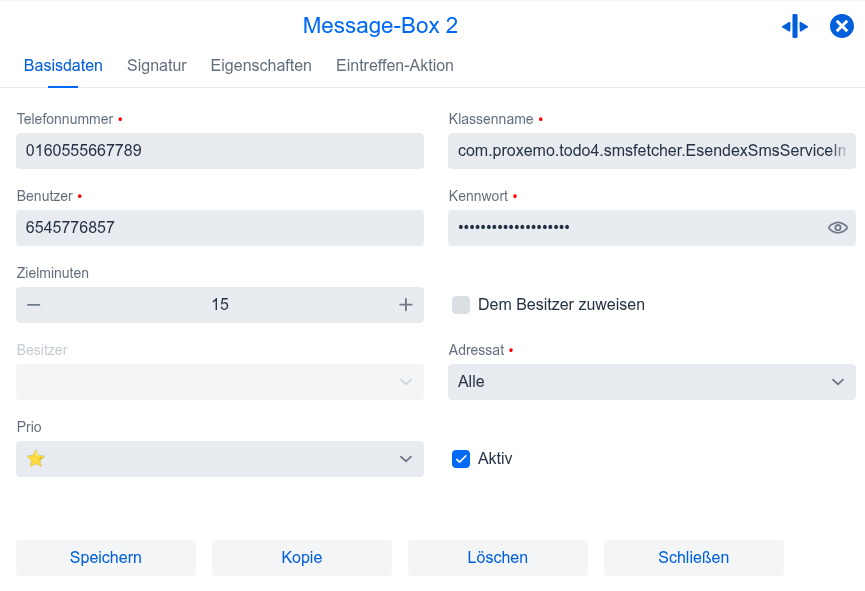
Signatur
Der zweite Reiter „Signatur" hinterlegt den Text, der benutzt wird wenn Tickets aus dieser Message-Box in todo4teams beantwortet werden. Die Signatur wird automatisch als Fußzeile angefügt.

Eigenschaften
Im Reiter "Eigenschaften" werden fortgeschrittene Einstellungen zur Konfiguration der Message-Box eingetragen.

Eintreffen-Aktion
Dieses Skript wird ausgeführt, wenn eine E-Mail von todo4teams empfangen wurde. In diesem Skript können Sie jedwede Geschäftslogik hinterlegen, um die Verarbeitung der Tickets optimal zu steuern.

Wenn Sie alle Einstellungen für dieser Message-Box vorgenommen haben, so können Sie auf den Knopf „Speichern“ drücken, um die Message-Box mit diesen Einstellungen in todo4teams bereitzustellen. Durch Drücken des Knopfes „Schließen“ können Sie diesen Dialog jederzeit verlassen.